Eingabehilfen in der XBRL-Ansicht
Die XBRL-Ansicht enthält die folgenden Eingabehilfen:
•Eine Eingabehilfe Übersicht
•Eine Eingabehilfe Globale Elemente
•Eine Eingabehilfe Details
Die Validierungsinformationen werden im Fenster "Meldungen" angezeigt. Zusätzliche Informationen finden Sie im Abschnitt XBRL.
Eingabehilfe "Übersicht"
In der Eingabehilfe "Übersicht" werden die Taxonomiedateien in Form einer Baumstruktur angezeigt (Abbildung unten).
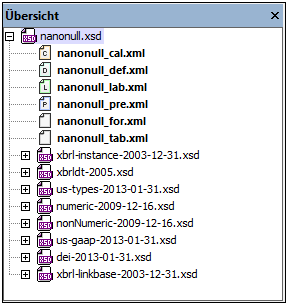
Diese Struktur ist folgendermaßen gegliedert:
•Die Concepts-Hauptdatei (ein XML-Schema-Dokument) wird an der Root der Struktur angezeigt und ist die aktuell aktive Datei.
•Die Relationship Linkbase-Dateien (XML-Dateien) sind mit einem farbigen Dateisymbol mit einem Buchstaben versehen, der dem Anfangsbuchstaben der Beziehungsart entspricht.
•Importierte Schemas werden auf niedrigeren Ebenen der Hierarchie aufgelistet. Alle XML-Schema-Dateien (.xsd) sind durch ein XSD-Symbol gekennzeichnet.
Diese Informationen, die in der Eingabehilfe "Übersicht" angezeigt werden, stammen aus dem Element /schema/annotation/appinfo der Concepts-Hauptdatei. Nähere Informationen zu diesem Element finden Sie unter Taxonomiedateien.
Wenn Sie mit der rechten Maustaste auf eine Datei in der Eingabehilfe "Übersicht" klicken, erscheint ein Kontextmenü (Abbildung unten), in dem die folgenden Befehle zur Verfügung stehen:
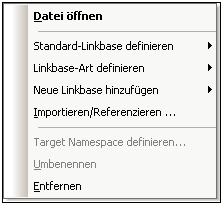
•Datei öffnen: Öffnet das ausgewählte XML-Schema oder die ausgewählte XML-Datei in XMLSpy.
•Standard-Linkbase definieren: Wenn mehrere Dateien einer einzigen Beziehungsart (z.B. Presentation Relationships) vorhanden sind, so kann eine davon als Standard-Linkbase definiert werden. Neu erstellte Beziehungen dieser Beziehungsart werden in dieser Standard-Linkbase gespeichert. Die Standard-Linkbase jeder Beziehungsart wird fett angezeigt.
•Linkbase-Art definieren: Definiert die Beziehungsart der ausgewählten Linkbase. Wählen Sie im Untermenü, das ausgerollt wird, die gewünschte Beziehungsart aus. Mit der Beziehungsart Alle wird festgelegt, dass die ausgewählte Linkbase für alle Beziehungsarten verwendet wird.
•Neue Linkbase hinzufügen: Erstellt eine neue Linkbase-Datei für Beziehungen einer der fünf Arten (Definition, Presentation, Calculation, Label, Resource). Die hinzugefügte Datei kann durch Rechtsklick und Auswahl des Kontextmenübefehls Umbenennen umbenannt werden. Daraufhin wird ein neues linkbaseRef Element zur Concepts-Datei hinzugefügt; dieses Element referenziert die neu hinzugefügte Linkbase.
•Importieren/Referenzieren: Importiert eine Standard-Taxonomie oder erstellt eine Referenz zu einem bestehenden XML-Schema oder einer Linkbase. Wenn Sie die Standard-Taxonomie-Option auswählen, wird ein Fenster mit einer Liste der Standard-Taxonomien angezeigt. Wählen Sie die Taxonomie aus, die importiert werden soll.; Nähere Informationen siehe Importieren einer Taxonomie. Wenn Sie eine Referenz zu einem XML-Schema oder einer Linkbase erstellen, wird ein neues linkbaseRef Element, das die Referenz enthält, zur Concepts-Datei hinzugefügt. Wenn Sie auf die Option "XML-Schema" oder "Linkbase" klicken, erscheint ein Dialogfeld, in dem Sie die gewünschte Datei suchen können.
•Target Namespace definieren: Definiert den Target Namespace und deklariert diesen Namespace als "in scope" im Geltungsbereich im xs:schema Element (d.h. für die gesamte Taxonomie). Siehe Befehlsbeschreibung XBRL | Target Namespace definieren.
•Umbenennen: Dient zum Umbenennen der ausgewählten Datei.
•Entfernen: Entfernt die ausgewählte Datei aus der Übersicht und entfernt ihr linkbaseRef Element aus der Concepts-Datei.
Eingabehilfe "Globale Elemente"
In der Eingabehilfe "Globale Elemente" (Abbildung unten) werden alle Items, Tuples, Hypercubes und Dimensions eines Taxonomiedokuments angezeigt. Elemente können aus der Eingabehilfe "Globale Elemente" in das Hauptfenster gezogen werden.
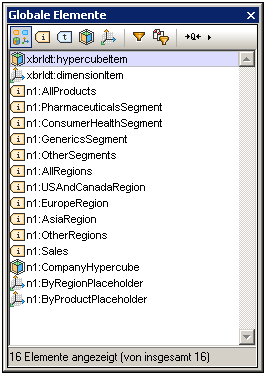
In der Eingabehilfe "Globale Elemente" stehen die folgenden Funktionen zur Verfügung:
•Filtern nach Typ: Jeder Elementtyp (Item, Tuple, Hypercube und Dimension) kann durch Klicken auf die entsprechende Schaltfläche in der Symbolleiste der Eingabehilfe "Globale Elemente" ein- bzw. ausgeblendet werden. Wenn Sie auf die Schaltfläche Alle Elemente anzeigen ![]() klicken, werden alle Elemente angezeigt. Der ausgewählte Filter erscheint markiert. (In der Abbildung oben Alle anzeigen).
klicken, werden alle Elemente angezeigt. Der ausgewählte Filter erscheint markiert. (In der Abbildung oben Alle anzeigen).
•Filtern nach Text: Wenn Sie auf die Schaltfläche Textfilter ![]() klicken, wird die Textfilterleiste angezeigt (siehe Abbildung unten).
klicken, wird die Textfilterleiste angezeigt (siehe Abbildung unten).

Wählen Sie nach Auswahl des Textfilters in der Auswahlliste auf der rechten Seite der Textfilterleiste (in der Abbildung oben unter dem Cursorpfeil) eine Bedingung, nach der die Filterung durchgeführt werden soll. Zur Verfügung stehen die Optionen Enthält, Enthält nicht und Beginnt mit. In der Abbildung oben wurde die Bedingung Beginnt mit ausgewählt. Geben Sie als nächstes den Text für den Filter in das Textfilterfeld ein. Die angezeigten Elemente werden dementsprechend gefiltert. In der Abbildung oben wurde die Liste nach Namen, die mit n1 beginnen, gefiltert. Beachten Sie, dass: (i) die Filter auf die Namen der Einträge als Textstrings angewendet werden und (ii) die Namen der Einträge über die Schaltfläche "Format" (siehe unten) geändert werden können und die Änderungen im Namensformat berücksichtigt werden.
•Filtern nach Quellen: Die gewünschten Quellen können in einem Popup-Fenster ausgewählt werden und nur die Elemente in den ausgewählten Quellen werden angezeigt.
•Format: Für die Art, wie Elementnamen angezeigt werden sollen, gibt es drei Formatoptionen: Kurzer qualifizierter Name, Erweiterter qualifizierter Name und Label. Beim kurzen qualifizierten Namen werden die Präfixe verwendet, die den entsprechenden Namespaces zugewiesen sind; bei erweiterten qualifizierten Namen (die Schaltfläche ist ![]() ) wird der gesamte Namespace verwendet; und bei Label werden die mit den Elementen verknüpften Labels verwendet. Beachten Sie, dass die Auswahl des Formats sich insofern auf die Option Textfilter auswirkt, als der Filter auf Elemente angewendet wird, wie sie entsprechend der aktuell ausgewählten Format-Option aufgelistet sind.
) wird der gesamte Namespace verwendet; und bei Label werden die mit den Elementen verknüpften Labels verwendet. Beachten Sie, dass die Auswahl des Formats sich insofern auf die Option Textfilter auswirkt, als der Filter auf Elemente angewendet wird, wie sie entsprechend der aktuell ausgewählten Format-Option aufgelistet sind.
•Drag-and-Drop-Funktion: Elemente in der Eingabehilfe "Globale Elemente" können mit der Maus in Beziehungen in jeder der Beziehungsansichten (Definitionen, Darstellungen, Berechnungen) des Hauptfensters gezogen werden.
Eingabehilfe "Details"
Wenn ein Element im Hauptfenster ausgewählt ist, werden in der Eingabehilfe "Details" (Abbildung unten) seine Eigenschaften angezeigt. Wenn das Element benutzerdefinierte Attribute hat, wird in der Eingabehilfe ein Abschnitt namens "Benutzerdefiniert" mit den Attributen angezeigt.
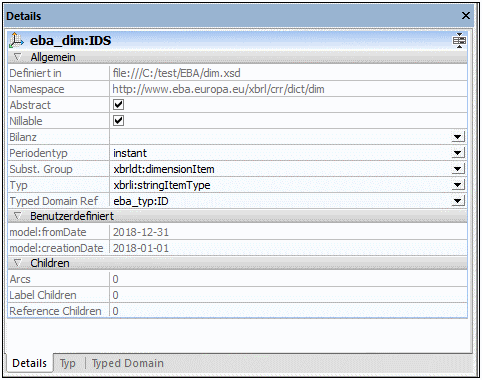
Die Eigenschaften einiger Elemente können in der Eingabehilfe "Details" bearbeitet werden: z.B. Abstract, Nillable, Balance, Period Type, Substitution Group und Type.
Die Eingabehilfe "Details" hat außerdem ein Register "Typ", auf dem Sie den Typ des ausgewählten Item als Root-Node einer Baumstruktur sehen (siehe Abbildung unten). Für Concepts vom Typ enum:enumerationItemType können erweiterbare Erweiterungen mit mehrsprachigen Labels gemäß der Extensible Enumerations Recommendation vom 29.Oktober 2014 definiert werden. Für Items dieses Typs stehen zusätzliche Einträge für die Typ-Attribute enum:domain, enum:linkrole und enum headUsable zur Verfügung.
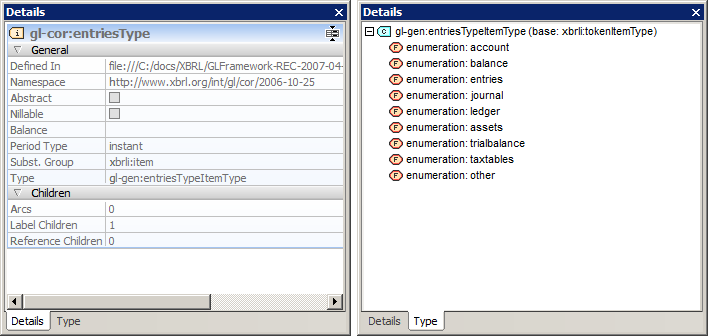
Wenn der Typ weder ein xbrli-item-type noch ein vordefinierter XSD-Typ ist, werden in der Eingabehilfe in Klammer Informationen über seinen Basistyp angezeigt. Die Baumstruktur bietet ein Kontextmenü, über das Sie die Typdefinitionen des Concept in der Schema-Ansicht anzeigen oder bearbeiten können.